Si ha usado una Mac, obviamente sabe todo sobre Spotlight. La utilidad de búsqueda incorporada en macOS es posiblemente la mejor manera de orientarse en una Mac. Viene repleto de una serie de características interesantes y trucos. Sin embargo, cuando se trata de productividad de alto nivel, nada puede vencer a Alfred (y Batman puede dar fe de eso). Alfred es un reemplazo de Spotlight para Mac, que le permitirá disfrutar de mucha más personalización, junto con una funcionalidad adicional. Sin embargo, lo que hace que Alfred sea mucho mejor que Spotlight es una característica pequeña y elegante llamada "Flujos de trabajo de Alfred", que solo está disponible con la compra de Powerpack..
Los flujos de trabajo de Alfred son básicamente una combinación de palabras clave, acciones y activadores que pueden automatizar muchas cosas en su Mac. Puede convertir rápidamente texto en códigos QR, configurar temporizadores y hacer mucho más. Entonces, aquí están Los 15 mejores flujos de trabajo de Alfred para aumentar su productividad en una Mac:
Nota: Para las personas que no lo saben, instalar flujos de trabajo en Alfred es muy fácil. Simplemente puede descargar los flujos de trabajo desde los enlaces y hacer clic en ellos para instalarlos.. Probé estos flujos de trabajo en una MacBook Air con macOS Sierra 10.12.4 Developer Beta. La experiencia también debería ser similar para otras versiones de macOS.
1. Obtenga una bandeja de entrada temporal que dure 1 hora
Estoy seguro de que ha habido muchas situaciones en las que solo necesitabas una cuenta de correo electrónico para recibir un par de correos electrónicos de alguien de quien nunca querrías saber más. En tales casos, una identificación de correo electrónico temporal puede resultar útil. Afortunadamente, Alfred tiene un flujo de trabajo ordenado que puede permitirle crear una ID de correo electrónico temporal en poco tiempo, con el servicio "Teleosaurios"..
- Una vez que haya agregado el flujo de trabajo a Alfred, simplemente puede iniciar Alfred y escribir "Tmpmail" seguido del ID de correo electrónico que desee.
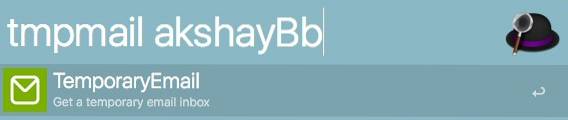
- Alfred será uncrear automáticamente la bandeja de entrada para ti, ábrelo en una nueva pestaña en Chrome, y copia el correo electrónico a tu portapapeles, para que puedas compartirlo fácilmente.
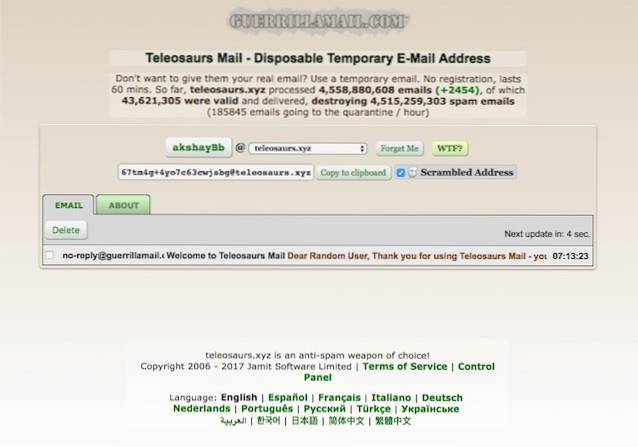
Nota: El flujo de trabajo solo funciona si su navegador está en primer plano cuando ejecuta el flujo de trabajo.
Obtenga el flujo de trabajo
2. Cambie rápidamente de WiFi en su Mac
Otro flujo de trabajo realmente útil que puede usar en Alfred es el flujo de trabajo de alternancia de WiFi. Este flujo de trabajo le permitirá alternar rápidamente la radio WiFi de su Mac, simplemente escribiendo "WiFi" en Alfred.
- Simplemente puede iniciar Alfred y escribir "Wifi". Esto alternará automáticamente el estado de su radio WiFi entre encendido / apagado.
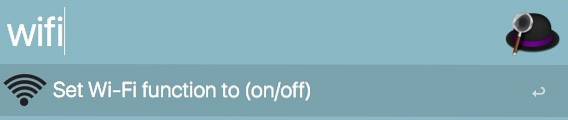
Obtenga el flujo de trabajo
3. Busca en tus marcadores de Chrome
Si eres como yo, tienes una enorme lista de marcadores en Chrome, y leerlos para encontrar el que estás buscando puede ser todo un desafío. Afortunadamente, un flujo de trabajo de Alfred puede solucionar esto rápidamente. Con el flujo de trabajo "Marcadores de Chrome", puede usar Alfred fácilmente para revisar toda la lista de Marcadores de Chrome, de la misma manera que buscaría archivos..
- Simplemente puede iniciar Alfred, escribir ",B"(Que es la palabra clave), y empieza a escribir el nombre del marcador estas buscando.
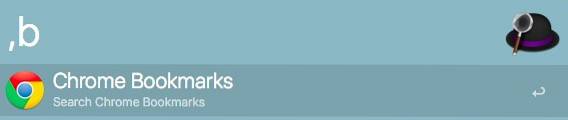
- Alfredo actualiza la lista en tiempo real, y simplemente puede seleccionar el que desea ir.
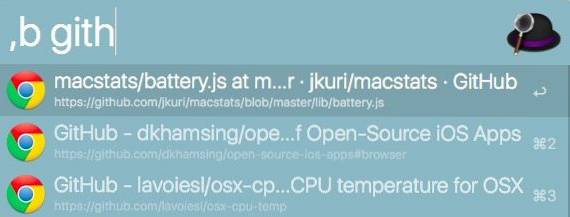
Obtenga el flujo de trabajo
4. Tuitea directamente desde Alfred
También puede usar Alfred para twittear directamente desde Alfred, sin tener que iniciar la aplicación o el sitio web de Twitter. El flujo de trabajo también le permitirá seguir a gente nueva, bloquear personas, buscar menciones y hacer mucho más..
- Una vez que tenga el flujo de trabajo, simplemente inicie Alfred y escriba "Alfredtweet" a autenticar a Alfred con su cuenta de Twitter. Esta es solo una configuración única.
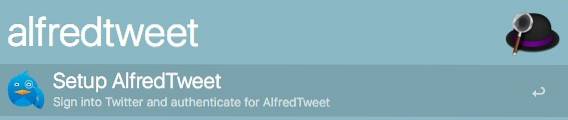
- Luego, puedes usa "tweet" seguido de tu tweet para enviar un tweet a su línea de tiempo de Twitter directamente desde Alfred. La ventana de Alfred muestra un recuento de caracteres útil, también, para que no sobrepase el límite de 140 caracteres que Twitter impone a cada tweet.
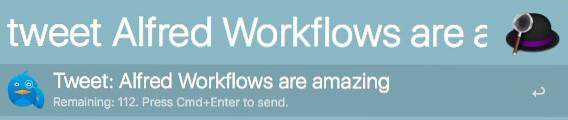
Obtenga el flujo de trabajo
5. Evite que Mac duerma directamente de Alfred
Es posible que sepa que las Mac vienen con una práctica utilidad de terminal llamada "cafeína", que básicamente le permite establecer un tiempo durante el cual su Mac no dormirá. Esto puede resultar muy útil. Sin embargo, si puede hacerlo con solo una palabra clave en Alfred, ¿por qué incluso iniciar Terminal?
- En Alfred, simplemente escriba "caff", Y se le mostrará el estado actual de "cafeinato", junto con opciones para configurarlo o habilitarlo.
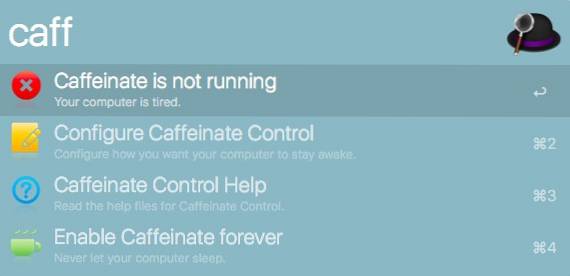
Obtenga el flujo de trabajo
6. Explore Reddit de Alfred
Los flujos de trabajo de Alfred también pueden permitirle buscar rápidamente a través de Reddits (y subreddits), sin tener que iniciar su navegador solo para buscar un par de cosas. El flujo de trabajo de Reddit en Alfred puede permitirme buscar fácilmente subprocesos en subreddits, lo que es bastante útil.
- Simplemente inicie Alfred y escriba "r /", Lo que hará que Alfred esté listo para buscar en Reddit por ti.
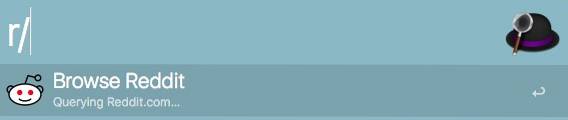
- Usted puede escribe el nombre de un subreddit en Alfred, y Alfred comenzará a mostrar los hilos más calientes en el subreddit.
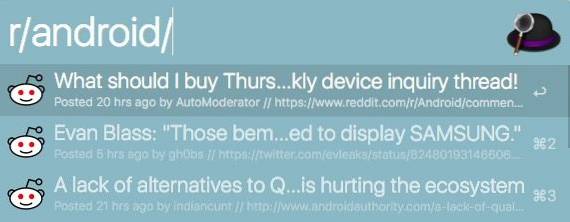
Obtenga el flujo de trabajo
7. Buscar preguntas directamente desde Stack Overflow
Si es programador, lo más probable es que visite Stack Overflow más de una vez al día, buscando soluciones a algún problema al que se enfrenta. Alfred hace que esto sea increíblemente fácil. Con un flujo de trabajo llamado "Búsqueda de StackOverflow", puede buscar fácilmente preguntas en Stack Overflow.
- Simplemente inicie Alfred y escriba ".entonces" para que Alfred comience a buscar preguntas en Stack Overflow.
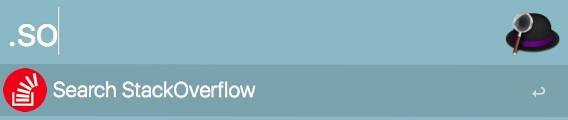
- Entonces puedes empieza a buscar la pregunta en Stack Overflow. Alfredo actualiza los resultados en tiempo real, y puede simplemente seleccionar la pregunta más relevante para su consulta, para abrirla en su navegador predeterminado.
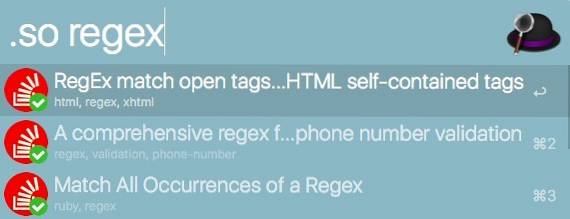
Obtenga el flujo de trabajo
8. Convierta códigos de color entre RGB, HEX y más
Si eres un diseñador gráfico, un diseñador de sitios web o básicamente un diseñador de cualquier tipo, sabrás el dolor de tener que convertir constantemente los códigos de color a un formato diferente. Alfred también puede ayudarte aquí. Simplemente puede usar el flujo de trabajo "Colores" para convertir colores a múltiples formatos..
- Simplemente inicie Alfred y escriba una de las palabras clave para convertir el código de color. Si desea convertir códigos de Valores HEX, use "#". Algunas otras palabras clave que puede utilizar son "Rgb", "hsl", "c".
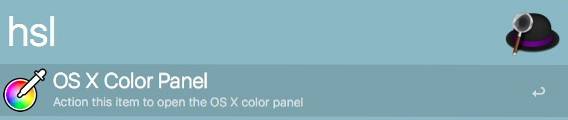
- Escriba el código de color (o valores), y Alfred actualizará los resultados en tiempo real para mostrarle los valores convertidos en los resultados mismos.
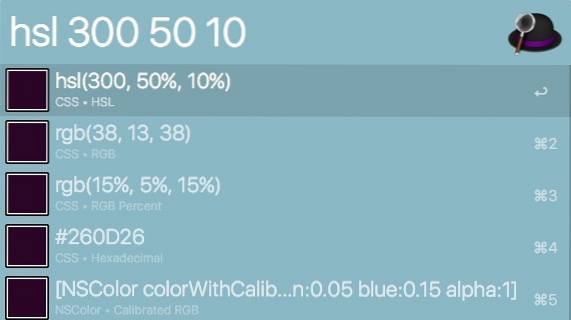
Obtenga el flujo de trabajo
9. Inicie una grabación de audio QuickTime
Otro flujo de trabajo útil que puede utilizar es el flujo de trabajo "Grabar sonido", que inicia directamente una nueva grabación de audio QuickTime. Este flujo de trabajo le ahorra un par de clics y el problema de tener que iniciar QuickTime.
- Simplemente inicie Alfred y escriba "grabar audio": Esta es la palabra clave para el flujo de trabajo.
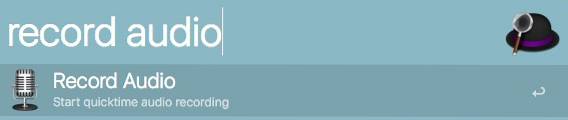
- Cuando presiones Enter, Alfred iniciar una grabación de audio directamente. Ni siquiera tienes que hacer clic en el botón de grabar.
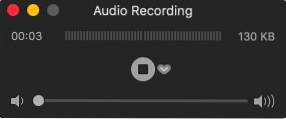
Edite el flujo de trabajo para grabar la pantalla en lugar de audio
Si se encuentra grabando la pantalla de su Mac con más frecuencia que grabando audio, puede modificar fácilmente este flujo de trabajo para iniciar una grabación de pantalla..
- Abra Preferencias de Alfred y vaya a Flujos de trabajo. Aquí, seleccione "Grabación de audio" de la columna de la izquierda. Haga doble clic en "Ejecute NSAppleScript".
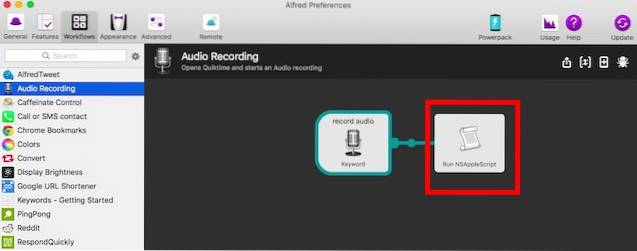
- Aquí, edite la línea que dice "establecer new_recording para una nueva grabación de audio", a "establecer new_recording en una nueva grabación de pantalla", Y haga clic en" Guardar ".
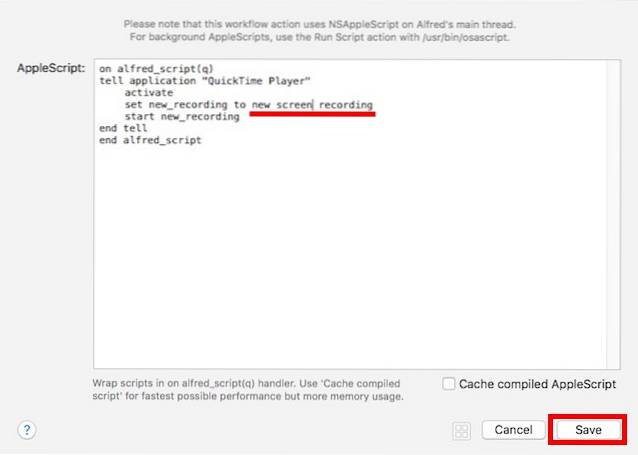
- También puede hacer doble clic en el "grabar audio" en el flujo de trabajo y cambie la palabra clave a "pantalla de grabación"
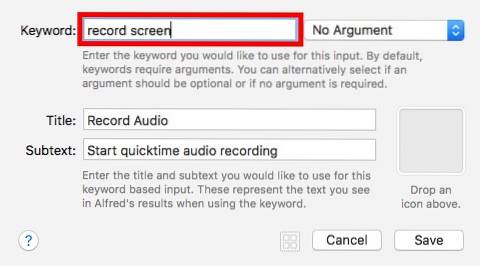
Ahora, cada vez que inicie Alfred y escriba "grabar pantalla", automáticamente comenzará a grabar la pantalla de su Mac.
Obtenga el flujo de trabajo
10. Ajustar el brillo de la pantalla
Con un flujo de trabajo llamado "Brillo de pantalla", puede establecer el valor de brillo de su pantalla en un valor porcentual particular..
- Simplemente inicie Alfred y escriba la palabra clave "brillo". Alfred mostrará algunos valores comunes que es posible que desee establecer, así como el porcentaje de brillo actual..

- También puede mencionar explícitamente el valor de brillo que desea, por ejemplo, puede escribir "brillo 39“. Esto establecerá su brillo al 39% de su valor máximo..
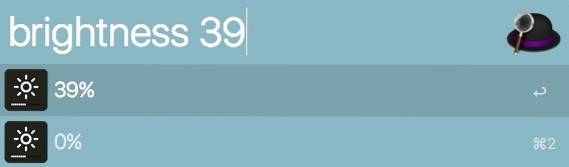
Obtenga el flujo de trabajo
11. Acorte rápidamente las URL con goo.gl
Hay varias ocasiones en las que es posible que deba acortar una URL. Afortunadamente, puede utilizar fácilmente un flujo de trabajo de Alfred para acortar directamente las URL mediante "goo.gl" y copiar la URL acortada en su portapapeles..
- Simplemente inicie Alfred y escriba la palabra clave "Goo.gl", seguido de la URL que desea acortar.

- Alfred automáticamente acorta la URL, cópiala en tu portapapeles, y enviar una notificación push indicándole que se ha realizado el trabajo.
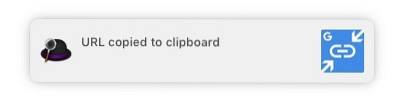
Obtenga el flujo de trabajo
12. Convierta el texto seleccionado en código QR
Me gusta mucho usar códigos QR. Es por eso que este flujo de trabajo en particular es uno que he usado ampliamente. Con este flujo de trabajo, simplemente puede seleccionar cualquier texto y presionar la tecla de acceso rápido del flujo de trabajo para convertir automáticamente el texto en un código QR.
- Vaya a Preferencias de Alfred y, debajo de "Flujos de trabajo" pestaña, seleccione el flujo de trabajo titulado "Responde rapido".
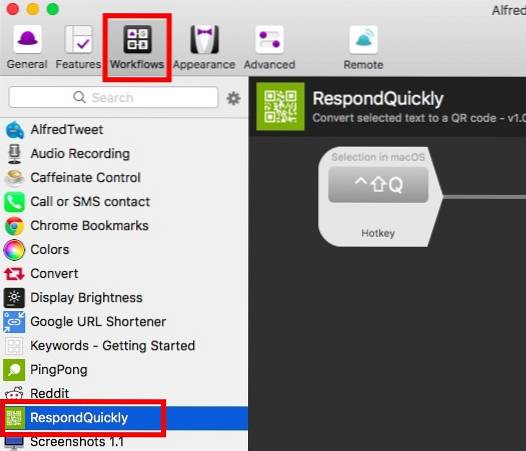
- Haga doble clic en el "Tecla de acceso directo" icono y elija la tecla de acceso rápido que desee utilizar. Estoy usando "Mayús + Ctrl + Q".

- Ahora simplemente seleccione cualquier texto y presione la tecla de acceso rápido. Alfred convertirá el texto en un código QR y lo guardará en tu Mac para que puedas compartirlo fácilmente..
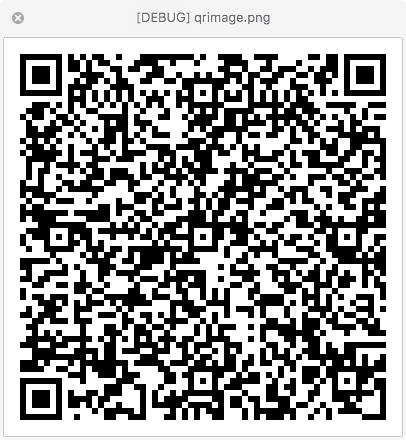
Obtenga el flujo de trabajo
13. Configurar un temporizador con notificación
Otro gran flujo de trabajo que puede resultarle útil es Simple Timer. Este flujo de trabajo le permite configurar un temporizador, junto con un mensaje personalizado que se mostrará cuando finalice el temporizador. Cuando termina el temporizador, el mensaje se muestra como una notificación.
- En Alfred, simplemente escriba la palabra clave "Temporizador" seguido de la hora, y luego el mensaje. Si desea especificar el tiempo en segundos, puede usar algo como "timer 5s bing!", Puede usar "timer 5m bingbing" para configurar un temporizador de 5 minutos, y "timer 1h wake up" para configurar un temporizador para un hora.
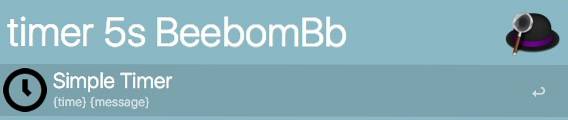
- Cuando termina el temporizador, el se le mostrará el mensaje que proporcionó, y permanecerá en su centro de notificaciones.
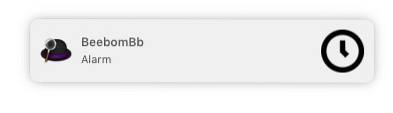
Obtenga el flujo de trabajo
14. Busque GIF de GIPHY
Si le gusta enviar muchos GIF a sus amigos, lo más probable es que se esté volviendo difícil buscar buenos GIF. Aquí es donde "Alphy”Entra. El flujo de trabajo permite a los usuarios buscar rápidamente GIF y guarda el enlace en el portapapeles.
- Simplemente inicie Alfred y escriba la palabra clave "Gif", seguido del tipo de GIF que estás buscando.
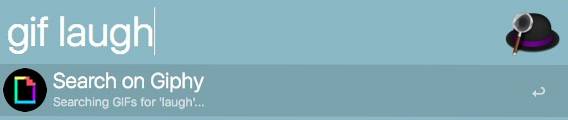
- Alfred buscará la cadena de búsqueda en GIPHY, seleccionará una al azar y guarda el enlace en tu portapapeles, para que puedas compartirlo fácilmente.
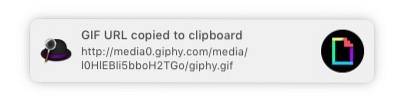
Obtenga el flujo de trabajo
15. Realizar conversiones
Una de las características más utilizadas de Spotlight, para mí, fue su capacidad para realizar conversiones en un santiamén. Sin embargo, esto es algo que Alfred no puede hacer nada más sacarlo de la caja. Afortunadamente, puede utilizar Alfred para realizar conversiones, con este práctico flujo de trabajo llamado "Convertir".
Simplemente inicie Alfred y escriba "conv”Seguido de la conversión que desee. Por ejemplo:
- Si desea convertir 1 metro en pulgadas, debe escribir "conv 1 m en".
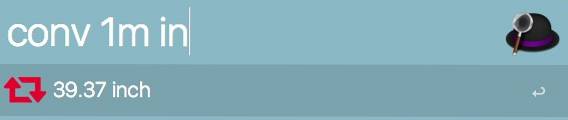
- Si desea convertir monedas, debe usar sus códigos de moneda. Por lo tanto, si desea convertir $ 100 a libras, debe escribir "conv 100 USD GBP".
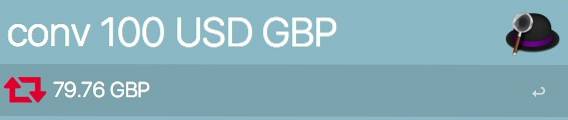
Obtenga el flujo de trabajo
VEA TAMBIÉN: 15 aplicaciones de productividad totalmente impresionantes para Mac
Utilice estos mejores flujos de trabajo de Alfred para mejorar su productividad
Estos fueron 15 de los mejores flujos de trabajo de Alfred que puede usar para mejorar su productividad en una Mac. Hay muchos otros flujos de trabajo que puede usar, e incluso puede crear sus propios flujos de trabajo, si lo desea. La creación de flujos de trabajo personalizados le brinda la posibilidad de adaptarlos perfectamente a sus necesidades; y, si está orgulloso de lo que ha creado, incluso puede compartirlo con la comunidad de Alfred.
Entonces, ¿alguna vez ha utilizado los flujos de trabajo de Alfred para ser más productivo en su Mac? ¿Qué flujos de trabajo usas más? Además, si conoce otros excelentes flujos de trabajo que cree que merecen estar en esta lista, háganoslo saber en la sección de comentarios a continuación.
 Gadgetshowto
Gadgetshowto



